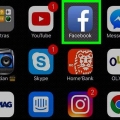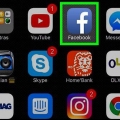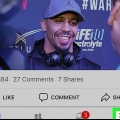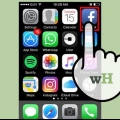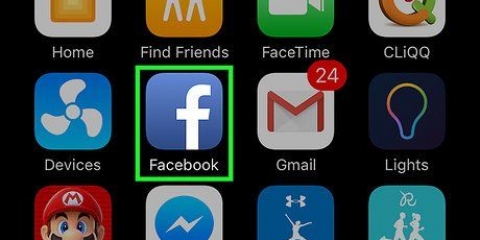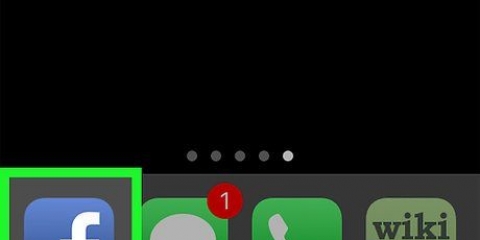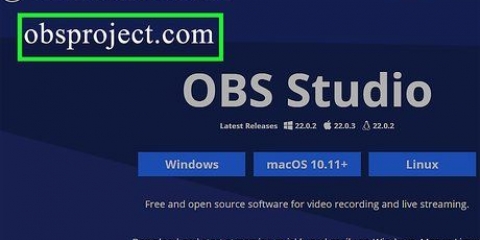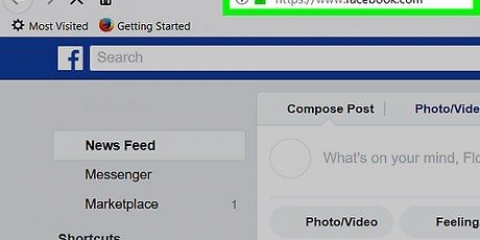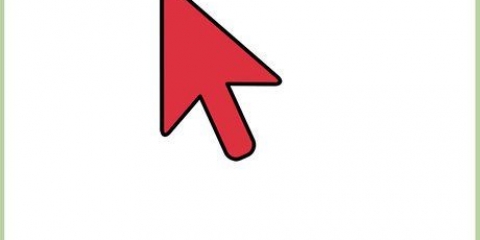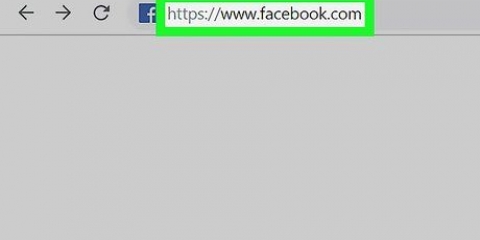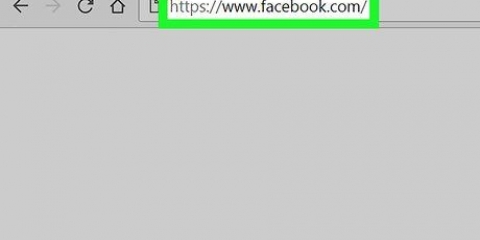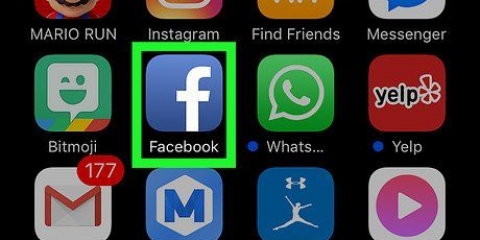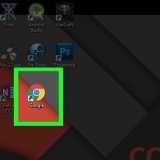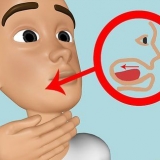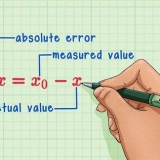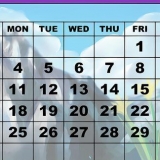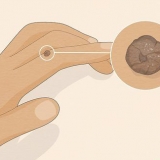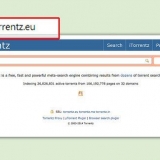Gør facebook privat
Indhold
Denne artikel viser dig, hvordan du gør din Facebook-konto så privat som muligt.
Trin
Metode 1 af 4: Gør din konto privat på en mobilenhed

1. Åbn Facebook. Dette er den blå app med det hvide `f` i. Hvis du er logget ind, åbner dit Facebook-nyhedsfeed nu.
- Hvis du ikke allerede er logget ind, skal du indtaste din e-mailadresse (eller telefonnummer) og adgangskode, og derefter trykke på Tilmelde.

2. Tryk på ☰. Denne knap kan findes i nederste højre hjørne (iPhone) eller øverste højre hjørne (Android) på din skærm.

3. Rul ned og tryk på Indstillinger. Du kan finde denne knap nederst på siden.
På Android skal du trykke her Bruger indstillinger.

4. Tryk på Kontoindstillinger. Denne mulighed kan findes øverst i pop op-menuen.
På Android kan du springe dette trin over.

5. Tryk på Privatliv. Du finder denne mulighed øverst på siden.

6. Tryk på Hvem kan se dine fremtidige opslag?. Dette er den øverste mulighed i menuen.

7. Tryk på Bare mig. På denne måde sikrer du dig, at det kun er dig, der kan se alle de opslag, du laver i fremtiden.
Hvis du stadig ønsker, at andre skal se dine opslag, kan du også trykke her venner eller Venner undtagen bekendte.

8. Tryk på tilbage-knappen. Det er i øverste venstre hjørne af skærmen.

9. Tryk på Hvem kan se de personer, sider og lister, du følger?. Denne mulighed kan findes under overskriften `Dine aktiviteter` øverst på siden.

10. Tryk på Bare mig. På denne måde sikrer du dig, at det kun er dig, der kan se, hvem du følger, og hvem du er venner med.

11. Tryk på tilbage-knappen.

12. Tryk på Begræns, hvem der kan se tidligere opslag. Denne mulighed kan findes under overskriften `Dine aktiviteter`.

13. Tryk på Begræns gamle beskeder. Denne mulighed begrænser publikum af gamle indlæg, du har delt som offentlige eller med venners venner, til kun venner. Det betyder, at folk, du ikke er venner med, ikke vil kunne se dine gamle opslag.

14. Tryk på Bekræft. Dette vil anvende ændringen og tage dig tilbage til privatlivsskærmen.

15. Tryk på Hvem kan sende dig venneanmodninger?. Du finder denne knap midt på siden.

16. Tryk på Venners venner. Denne mulighed begrænser, hvem der kan sende dig venneanmodninger til kun dine venners venner.

17. Tryk på tilbage-knappen.

18. Tryk på indstillingen nederst på siden. Dette er `Vil du have, at søgemaskiner uden for Facebook omdirigerer til din profil?`.

19. Tryk på Tillad søgemaskiner uden for Facebook at omdirigere til din profil. Denne mulighed er nederst på siden.

20. Tryk på Bekræft. Dine kontoindstillinger er nu så private som muligt.
Metode 2 af 4: Gør din konto privat på en stationær computer

1. ÅbnFacebook hjemmeside. Hvis du er logget ind, åbner dit Facebook-nyhedsfeed nu.
- Hvis du ikke allerede er logget ind, skal du indtaste din e-mailadresse (eller telefonnummer) og adgangskode i øverste højre hjørne af skærmen og klikke på Tilmelde.

2. Klik på. Du finder denne pil i øverste højre hjørne af Facebook-vinduet.

3. Klik på Indstillinger. Du finder denne mulighed i bunden af rullemenuen.

4. Klik på Privatliv. Denne mulighed er i venstre side af vinduet.

5. Klik på Rediger ud for `Hvem kan se dine fremtidige indlæg?`Rediger` er i højre side af vinduet. Du vil nu se `Hvem kan se dine fremtidige indlæg?` øverst på siden Privatliv.

6. Klik på boksen nederst i dette afsnit. I boksen står der `Venner`, `Offentlig` eller noget lignende.

7. Klik på Kun mig. På denne måde sikrer du dig, at det kun er dig, der kan se alle de opslag, du laver i fremtiden.
Hvis du stadig ønsker, at andre skal se dine opslag, kan du også klikke her venner eller Venner undtagen bekendte. (Denne mulighed er muligvis i afsnittet `Flere muligheder`.)

8. Klik på Luk. Det er i øverste højre hjørne af sektionen "Dine aktiviteter".

9. Klik på Begræns gamle indlæg. Dette afsnit kan findes under overskriften `Dine aktiviteter` til højre på siden.

10. Klik på Begræns gamle indlæg. Denne knap er nederst i sektionen `Dine aktiviteter`. Med dette begrænser du publikum af alle dine gamle beskeder til kun venner.

11. Klik på Bekræft. Det er nederst i pop op-vinduet.

12. Klik på Luk. Det er nederst i pop op-vinduet. Dette fører dig tilbage til privatlivsskærmen.

13. Klik på Rediger ud for muligheden `Hvem kan sende dig venneanmodninger?`. Afsnittet `Hvem kan sende dig venneanmodninger?` er cirka halvvejs nede på siden Privatliv.

14. Klik på boksen Alle. Dette er under overskriften `Hvem kan sende dig venneanmodninger?`

15. Klik på Venners venner. Med denne mulighed begrænser du, hvem der kan sende dig venneanmodninger (og dermed hvem der kan se dig i `Venneforslag`-sektionen) til kun dine venners venner.

16. Klik på Luk. Det er i øverste højre hjørne af sektionen "Hvordan folk kan finde og kontakte dig".

17. Klik på Rediger til højre for `Hvem kan finde dig ved at bruge den e-mailadresse, du har angivet?` Denne mulighed er under overskriften `Hvordan folk kan finde og kontakte dig`.

18. Klik på boksen nederst i dette afsnit. På boksen står der `Alle`, `Venners venner` eller noget lignende.

19. Klik på Venner. På denne måde sikrer du dig, at kun dine Facebook-venner kan slå dig op med din e-mailadresse.
Du kan gøre det samme for dit telefonnummer med muligheden under: `Hvem kan finde dig ved at bruge det telefonnummer, du har angivet?`

20. Klik på Rediger til højre for den sidste mulighed på denne side. Dette er `Vil du have, at søgemaskiner uden for Facebook omdirigerer til din profil?`

21. Fjern markeringen i feltet ud for teksten `Tillad søgemaskiner uden for Facebook at omdirigere til din profil`. På den måde sikrer du, at folk ikke kan finde dig via Google, Bing eller andre søgemaskiner uden for Facebooks egen søgetjeneste.

22. Klik på dit eget navn. Denne er øverst på Facebook-siden.

23. Klik på Venner. Du finder denne mulighed nederst til højre på dit profilbillede.

24. Klik på Rediger privatliv. Denne mulighed er i øverste højre hjørne af din venneliste.

25. Klik på boksen til højre for "Venneliste". Denne boks siger `Venner`, Offentlig` eller noget lignende.

26. Klik på Kun mig. Nu kan kun du se din venneliste.

27. Klik på boksen ved siden af `Næste`. Også her står der `Friends`, Public` eller noget lignende.

28. Klik på Kun mig.

29. Klik på Udført. Det er nederst i vinduet `Rediger privatliv`. Du har nu skjult din venneliste, kontooplysninger og gamle opslag for alle, hvilket gør din Facebook-konto så privat som muligt.
Metode 3 af 4: Deaktiver Chat på din mobilenhed

1. Åbn Facebook. Dette er den blå app med det hvide `f` i. Hvis du er logget ind, åbner dit Facebook-nyhedsfeed nu.
- Hvis du ikke allerede er logget ind, skal du indtaste din e-mailadresse (eller telefonnummer) og adgangskode, og derefter trykke på Tilmelde.

2. Tryk på taleboblen. Det er i øverste højre hjørne af dit nyhedsfeed. Du åbner nu chatbaren.

3. Tryk på ⚙️. Du finder dette tandhjulsikon i øverste højre hjørne af din skærm.

4. Tryk på Deaktiver chat. Dette får dig til at fremstå offline for dine venner.
På Android skal du trykke til højre for "Aktiveret" i pop op-vinduet her.
Metode 4 af 4: Deaktivering af Chat på en stationær computer

1. ÅbnFacebooks hjemmeside. Hvis du er logget ind, skal du åbne dit Facebook-nyhedsfeed.
- Hvis du ikke allerede er logget ind, skal du indtaste din e-mailadresse (eller telefonnummer) og adgangskode i øverste højre hjørne af skærmen og klikke på Tilmelde.

2. Klik på. Du kan finde dette ikon i chatbaren, nederst til højre på Facebook-siden.

3. Tryk på Deaktiver chat. Denne mulighed er placeret halvvejs i pop op-menuen.

4. Klik på OK. Sådan deaktiverer du chatlinjen for alle dine kontakter og vises offline for dine venner.
Artikler om emnet "Gør facebook privat"
Оцените, пожалуйста статью
Populær